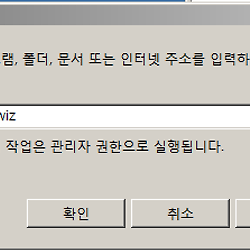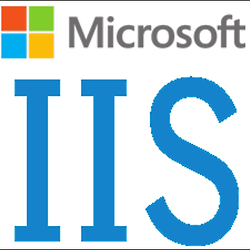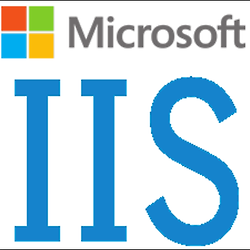IIS 7.0 FTP 개념과 기본설정
IIS FTP 개념과 기본설정 알아보기
이번 포스팅에서는 IIS 7 에대해서 FTP 설정하는 과정입니다.
IIS 7.5와 다른 방식의 FTP설정이며 또한 IIS 7에서는 IIS 6.0 관리자에서 FTP를 설정하셔야 됩니다.
| FTP 란? |
FTP란? (파일 전송 프로토콜)
FTP File Transfer Protocol의 약자로 인터넷상의 컴퓨터들간에 파일을 교환하기 위한 표준 인터넷 규약으로 가장 간단한 방법이기도 합니다.
FTP는 웹 페이지 파일들을 인터넷상에서 모든 사람이 볼 수 있도록 하기 위해 제작자 본인의 컴퓨터에 있는 파일을 서버로 옮기는 과정에서 사용 됩니다 다른 서버들로부터 자신의 컴퓨터로 프로그램이나 파일들을 다운로드 하는 데에도 많이 잉용되고 있습니다
FTP의 대한 간단한 요약
서버에 파일을 업로드 하는 방법 중에 하나라고 생각하면 됩니다.
서버에 파일을 올리기 위해서는 서버에 접속할 수 있는 프로그램이 필요하다 이프로그램을 FTP클라이언트 프로그램이라고 하다 대표적인 프로그램으로는 WC-FTP, Leap FTP, cute FTP, 알FTP 등등 있습니다.
| FTP 서버 설치 및 기본설정 |
제어판 -> 관리도구 -> 서버 관리자 -> 역할 서비스 추가 -> 역할 추가 마법사 -> IIS(인터넷 정보 서비스) 관리자
IIS에서 FTP 사이트를 선택하고 '시작하려면 여기를 클릭하십시오.'를 선택합니다.
IIS FTP는 IIS(인터넷 정보 서비스) 6.0 관리자에서 설정합니다.
IIS 7의 버전까지는 IIS 6.0 관리자에서 설정을 하며, IIS 7.5 버전 부터는 IIS 7.5 관리자 자체에서 설정합니다.
기본 FTP 사이트는 삭제하고 FTP 사이트 우클릭하여, 새로만들기 -> FTP 사이트 를 선택합니다.
FTP사이트를 추가하기 위해 FTP 사이트를 사용할 사이트 이름을 입력합니다.
FTP 서버의 IP와 FTP 포트를 설정 한다 포트는 기본적으로 21이기때문에 기본적으로 작성되어 있으며 FTP 접속시 접속할 포트를 다른 포트로 변경 할수 있습니다.
사용자 격리 선택하고 FTP 접속할 디렉토리를 지정합니다.
여기까지 완료 되면 기본적으로 FTP 사이트가 생성되었으며 FTP의 읽기, 쓰기 권한을 설정합니다.
FTP사이트가 만들기 마법사를 마치면 생성한 Test_FTP사이트를 확인할 수 있다 기본적으로 FTP 서버가 실행되지 않았기 때문에 FTP서버를 실행하여야 되는데 위의 빨간 박스의 버튼을 클릭하여 실행합니다.
FTP 사이트
FTP 사이트 연결시 연결 제한과 로그 설정부분이다 FTP 서버 설치시 설정 하는것 하는 것이 좋습니다.
보안 계정
보안상 익명 연결 허용 부분은 해제해줍니다.
홈 디렉터리
이 부분에서 현재 로컬과 다른 컴퓨터에 있는 디렉터리를 설정가능하며 로컬의 경로의 읽기,쓰기 부분을 설정할수 있습니다.
현재 사용자 격리로 생성했기 때문에 추가적인 사용자 설정해야 됩니다.
| FTP 사용자 계정 추가 |
서버의 FTP서버에 접속하기 위해 FTP 계정을 추가하여야 합니다.
아래와 같이 FTP 계정 추가하기 위해 Windows 계정을 추가를 진행합니다.
윈도우 + R (실행 창) -> netplwiz
윈도우 + R (실행 창) -> netplwiz 로 사용자 계정을 들어가 '추가'를 클릭하여 사용자 계정을 추가 합니다.
FTP 계정 ftp라는 일반계정으로 생성하였다 이제 FTP 서버의 홈디렉토리의 권한을 설정해주어야 합니다.
| FTP 서버 디렉토리 사용자 계정 권한 설정 |
이제 FTP의 홈디렉토리의 권한을 해주는 과정하여야 한다 이 과정을 거치지 않으면 FTP서버 접속은 하여도 파일을 보기도 업로드도 수정도 불가능하다 가장 중한 설정이라고 생각됩니다.
위에서 설정한 FTP 홈디렉토리의 C:\inetpub\wwwroot 경로로 C:\inetpub 상위 경로로 들어가 해당 경로의 파일의 우클릭 속성으로 들어갑니다.
| FTP 홈디렉토리 권한 설정 |
위 그림과 같이 홈디렉토리의 사용자 권한을 설정한다 이제 FTP 홈디렉토리의 사용자 권한 설정은 완료되었습니다.